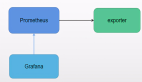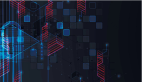使用Prometheus和Grafana監控Spring Boot應用
1 簡介
每個部署到生產環境的應用程序都需要監控方式來評估其性能情況,這可以幫助開發人員判斷應用程序是否按預期運行,是否需要采取措施以達到期望的性能水平。這些數據被稱為應用程序性能指標(APM),現在有許多商業工具如Newrelic、Datadog APM等提供這些功能的SAAS服務。
本文介紹兩個開源工具:Grafana和Prometheus。Prometheus以時間序列格式收集和存儲指標數據,而Grafana使用Prometheus作為數據源,在儀表板上可視化這些數據。
我們從創建一個應用程序并使用Grafana進行監控開始。
2 創建Spring Boot應用程序
訪問https://start.spring.io,創建一個帶有以下依賴項的簡單應用程序。
- Spring Boot Actuator(運維)
- Prometheus(可觀測性)
- Spring Web(可選:僅用于創建一個簡單的REST控制器。)
接下來,需要通過一個管理端點暴露出來,Prometheus將使用該端點以Prometheus可理解的格式收集指標數據。為此,添加以下屬性。
management:
endpoints:
web:
exposure:
include:
- prometheus然后,添加一個簡單的控制器,用于生成一些警告日志。將使用它來監控收到的警告數量。
@RestController
@SpringBootApplication
public class PrometheusIntegrationApplication {
final static Logger logger = LoggerFactory.getLogger(PrometheusIntegrationApplication.class);
public static void main(String[] args) {
SpringApplication.run(PrometheusIntegrationApplication.class, args);
}
@GetMapping("/something")
public ResponseEntity<String> createLogs() {
logger.warn("Just checking");
return ResponseEntity.ok().body("All Ok");
}有了這些,來啟動應用程序并打開以下URL。
http://localhost:8080/actuator/prometheus3 理解指標數據
在打開上述端點后,會發現以下格式的一些指標數據:
jvm_memory_used_bytes{area="heap",id="G1 Survivor Space",} 1005592.0第一部分jvm_memory_used_bytes被稱為標簽(label),而花括號內的字段被稱為屬性(attribute)。每個標簽代表一個特定的指標,屬性提供了一種查詢方式,以獲取值。
接下來,配置Prometheus來讀取這些數據。
4 配置Prometheus
為了啟動Prometheus,使用一個Prometheus Docker鏡像,并提供一些配置來從應用程序中收集指標數據。它通過創建作業來從端點抓取數據。因此,在prometheus.yaml配置文件中定義作業,如下所示。
scrape_configs:
- job_name: 'Spring Boot Application input'
metrics_path: '/actuator/prometheus'
scrape_interval: 2s
static_configs:
- targets: ['localhost:8000']
labels:
application: "My Spring Boot Application"在這里,定義了一個作業,每2秒調用應用程序上的管理端點以獲取指標數據。
接下來,創建一個docker-compose文件,用于啟動和運行Prometheus Docker鏡像。
services:
prometheus:
image: prom/prometheus:v2.35.0
network_mode: host
container_name: prometheus
restart: unless-stopped
volumes:
- ./data/prometheus/config:/etc/prometheus/
command:
- "--config.file=/etc/prometheus/prometheus.yaml"在這里,將配置文件掛載到/etc/prometheus位置,并將配置文件的位置作為命令的參數。為了簡單起見,使用了主機網絡模式,這樣Prometheus可以直接訪問應用程序端點。
有了這些,使用docker compose up啟動docker鏡像,并在瀏覽器上打開URL http://localhost:9090。
現在搜索標簽logback_events_total。
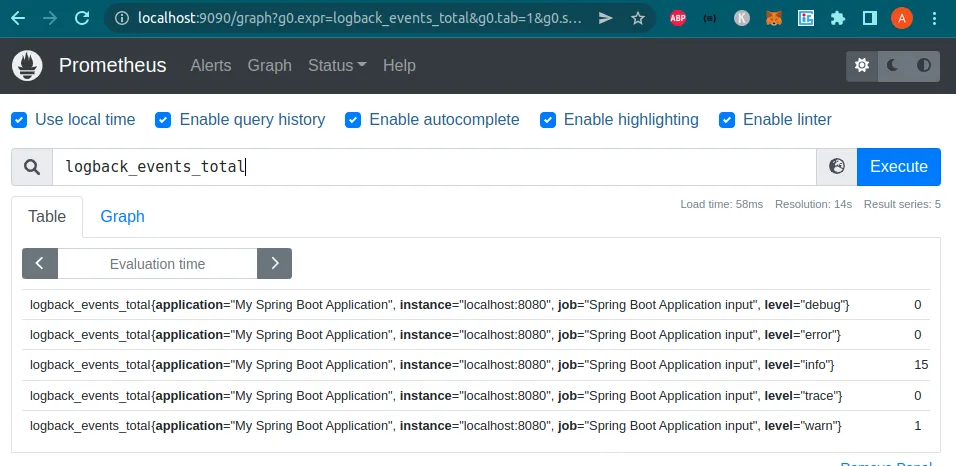 圖片
圖片
正如所看到的,可以看到Prometheus在特定時間收集的指標。
如果找不到該標簽,可以通過導航到“Status > Targets”來檢查作業是否正在運行。應該看到狀態為“UP”,如下所示。
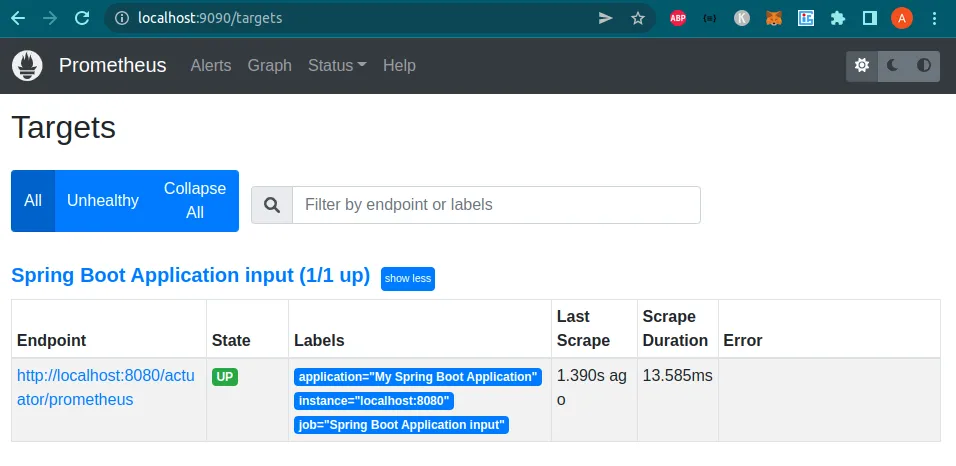 圖片
圖片
因此,通過這種方式,數據每2秒就會被攝入到Prometheus中。
現在使用Grafana來可視化這些數據。
5 在Grafana中可視化指標
使用Grafana的Docker鏡像,將其添加到docker-compose文件中。
grafana:
image: grafana/grafana-oss:8.5.2
pull_policy: always
network_mode: host
container_name: grafana
restart: unless-stopped
links:
- prometheus:prometheus
volumes:
- ./data/grafana:/var/lib/grafana
environment:
- GF_SECURITY_ADMIN_PASSWORD=admin
- GF_SERVER_DOMAIN=localhost在這里,也使用了主機網絡模式,以便和Grafana可以輕松訪問Prometheus端點。
接下來,打開URL http://localhost:3000,使用用戶名和密碼“admin”訪問Grafana。
6 配置Grafana數據源
首先,添加Prometheus數據源。在"添加數據源"中選擇Prometheus,然后只需添加一個屬性,即Prometheus的URL:http://localhost:9090。
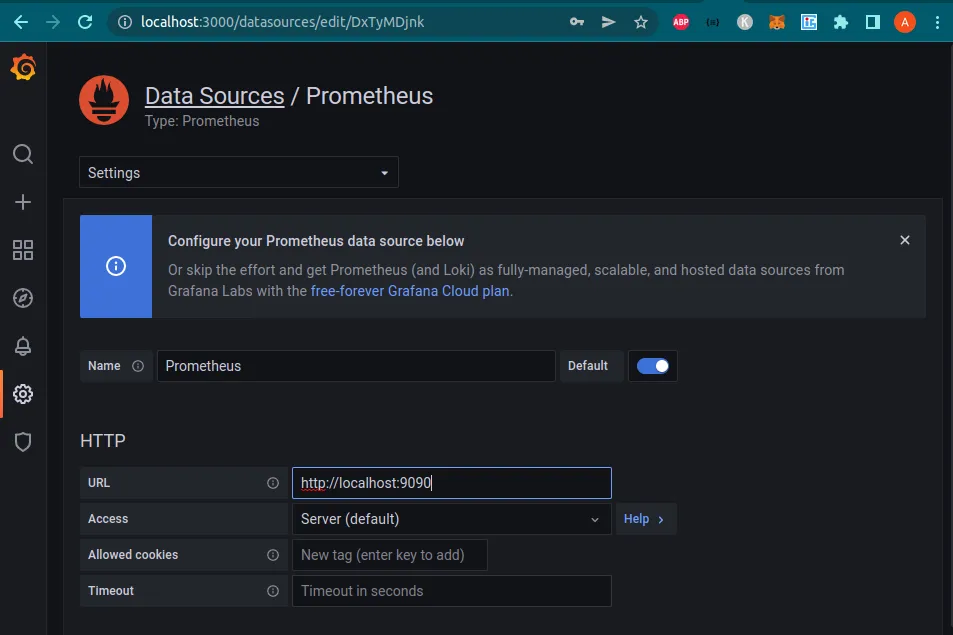 圖片
圖片
點擊"保存并測試",現在,創建第一個儀表板。
7 創建Grafana儀表板
點擊左側的"+"圖標,選擇"創建儀表板"。現在,添加第一個面板。
接下來,在指標瀏覽器中查詢一個標簽,例如logback_events_total。
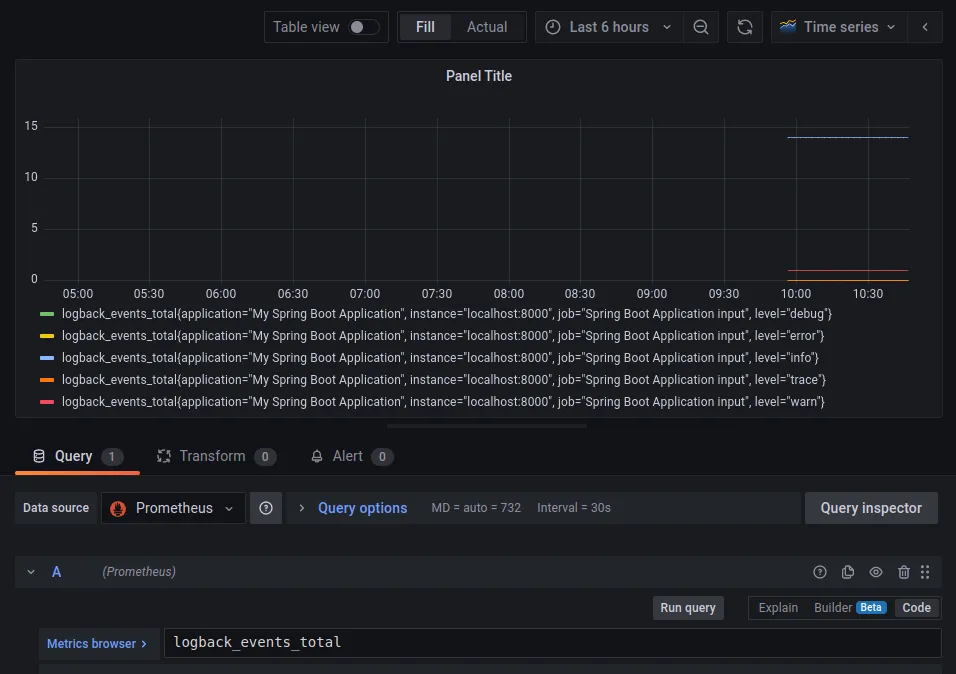 圖片
圖片
正如在這里所看到的,我們可以得到各種類型日志的計數。這些計數目前來自應用程序的啟動日志,并以時間序列的形式顯示。
我們僅查看警告日志。為此,需要在屬性中添加level="warn",如下所示。
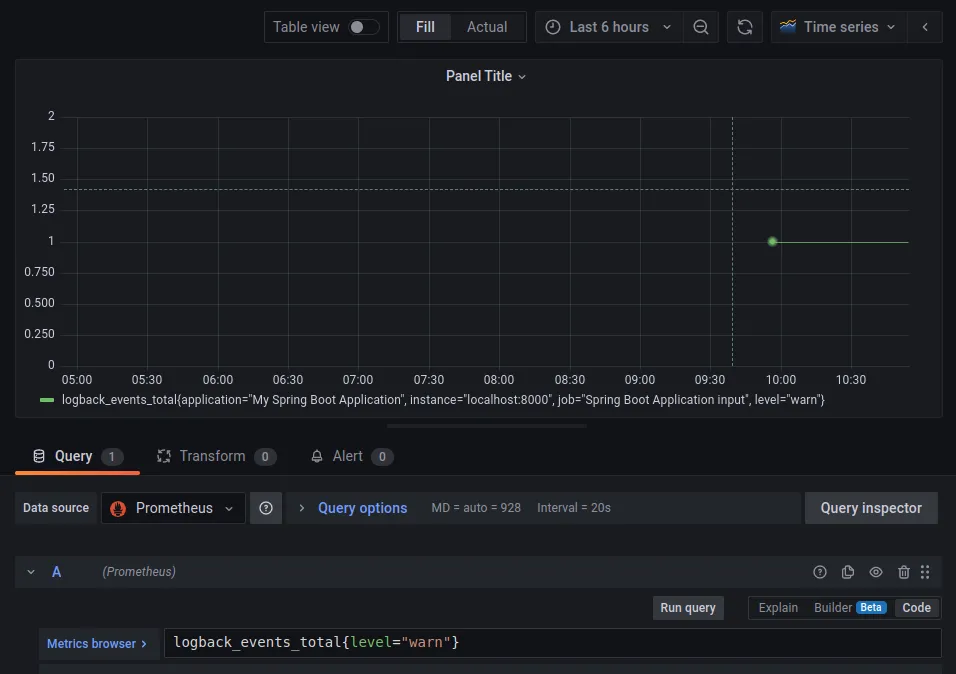 圖片
圖片
剛剛創建了一個簡單的指標可視化面板,用于查看警告日志的數量。
通常,我們希望查看一定時間內錯誤或警告日志的速率。這將幫助我們了解系統是否存在問題。為此,可以使用rate函數來計算一段時間內日志的速率。
因此,在觸發Spring Boot應用程序上的控制器端點后,它生成了一些警告日志,從而得到了這個圖表。
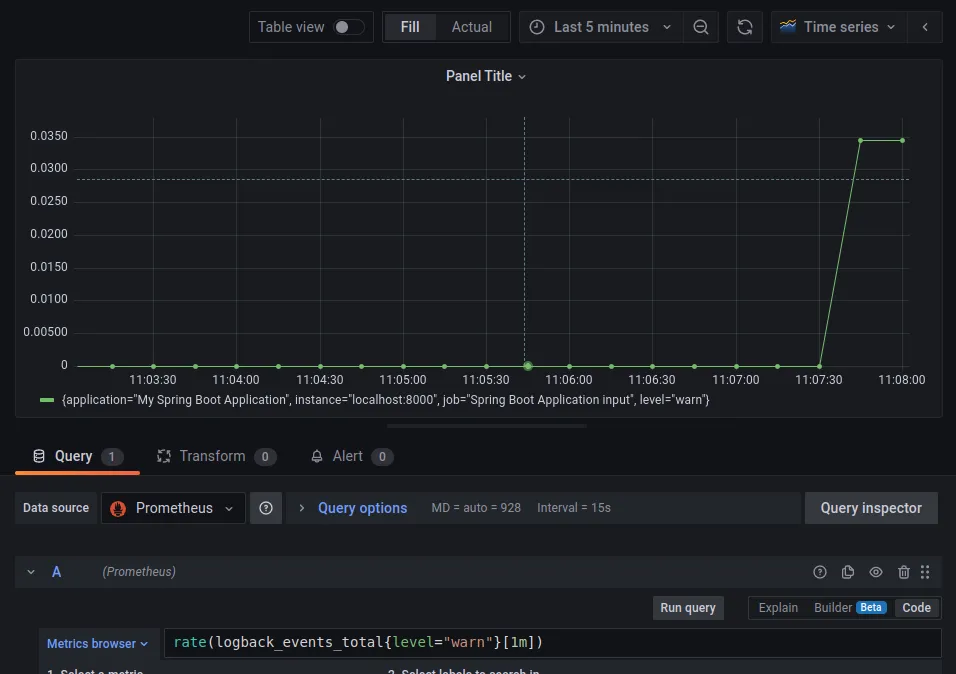 圖片
圖片
保存這個面板,完成了。剛剛創建了第一個具有警告日志指標面板的Grafana儀表板。
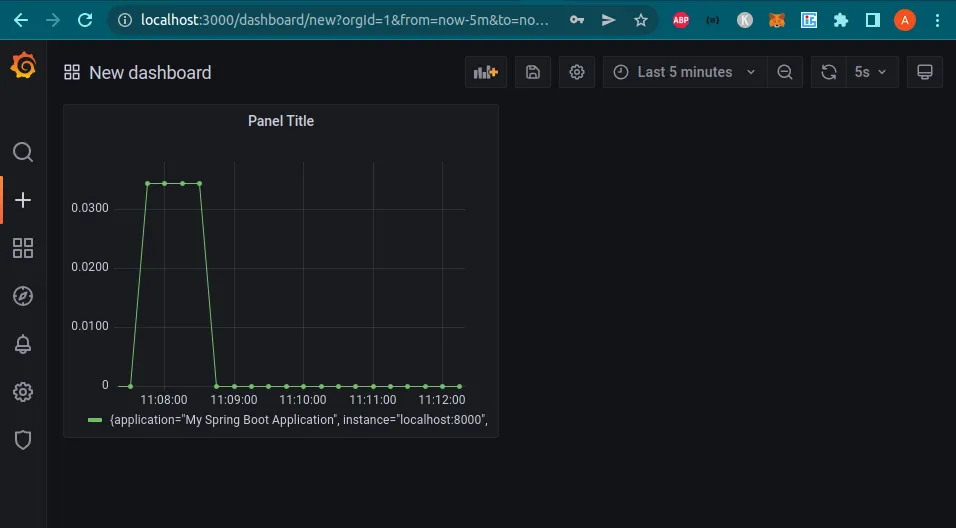 圖片
圖片
現在不需要從頭開始創建儀表板。實際上,有許多社區提供的儀表板可供使用。因此,可以從這里使用針對Spring Boot應用程序的現成儀表板。但是,在嘗試使用時會遇到一些問題,因為數據無法正確地可視化。所以這里對儀表板進行了更新。
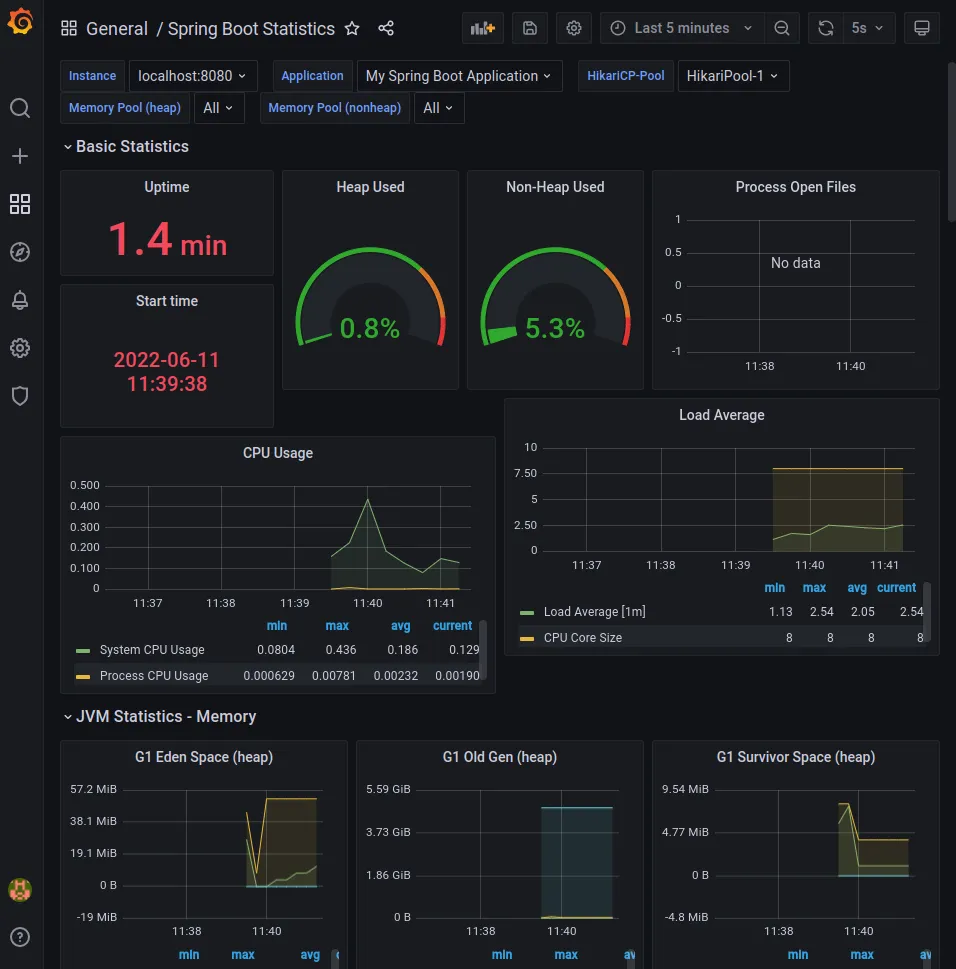 圖片
圖片